Nitro PDF Professional 11.0.7.411
PDF je, če ne najbolj, eden najbolj priljubljenih oblik za shranjevanje elektronskih dokumentov in delo z njimi. Je prilagodljiv pri urejanju in je lahko berljiv, vendar ga ni mogoče odpreti s standardnimi orodji operacijskega sistema. Za to obstajajo posebni programi, od katerih je eden Nitro PDF Professional.
Nitro PDF Professional je programska oprema za urejanje, ustvarjanje, odpiranje in izvajanje drugih dejanj s datotekami PDF. Ima veliko različnih funkcij, uporabniku prijazen vmesnik in uporabna orodja, ki jih bomo obravnavali v tem članku.
Vsebina
- Ustvarite dokument
- Odpiranje dokumenta
- Način z jezičkom
- Način urejanja
- Iskanje
- Združevanje datotek
- Transformacija
- Pregledovanje
- Pridobivanje strani
- Zaščita gesla
- Optično prepoznavanje
- Pošiljanje e-pošte
- Zaščita
- Primerjaj spremembe
- Optimiziranje PDF-ja
- Prednosti
- Slabosti
- Prenesite preskusno različico Nitro PDF Professional
- Vprašanja in odgovori
Ustvarite dokument
Dokument je ustvarjen neposredno iz programa in ga napolni z vsebino, ki jo potrebujete: slike, besedilo, povezave in tako naprej.
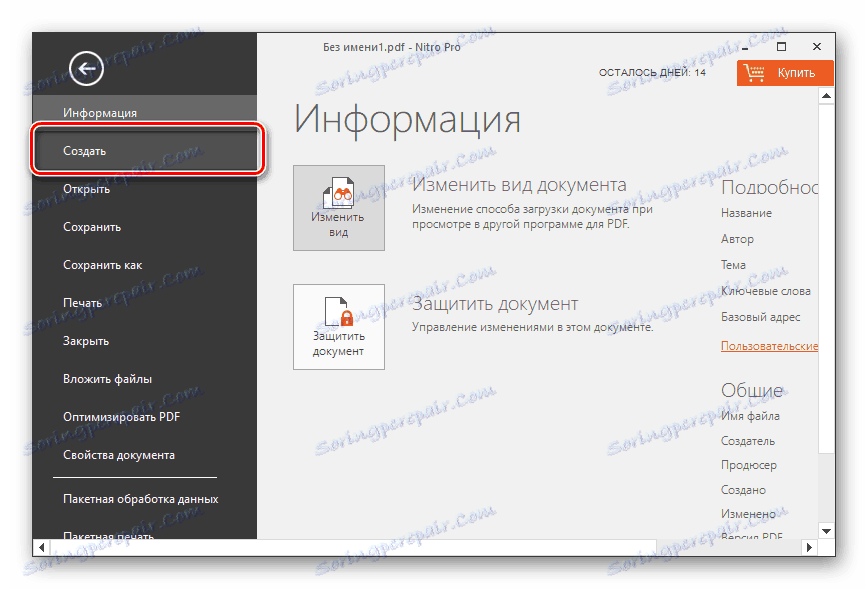
Odpiranje dokumenta
Ne glede na to, ali ste datoteko PDF ustvarili pred namestitvijo sistema v drug program ali jo preprosto prenesli iz interneta, jo lahko vedno odprete v tej programski opremi. Pomembna prednost je, da se ne odprejo samo datoteke, ki so na vašem računalniku, ampak so shranjene, na primer v DropBox , Google Drive ali katerega koli drugega skladišča oblaka. Poleg tega je mogoče v formatu * .pdf pridobiti sliko neposredno iz optičnega bralnika.
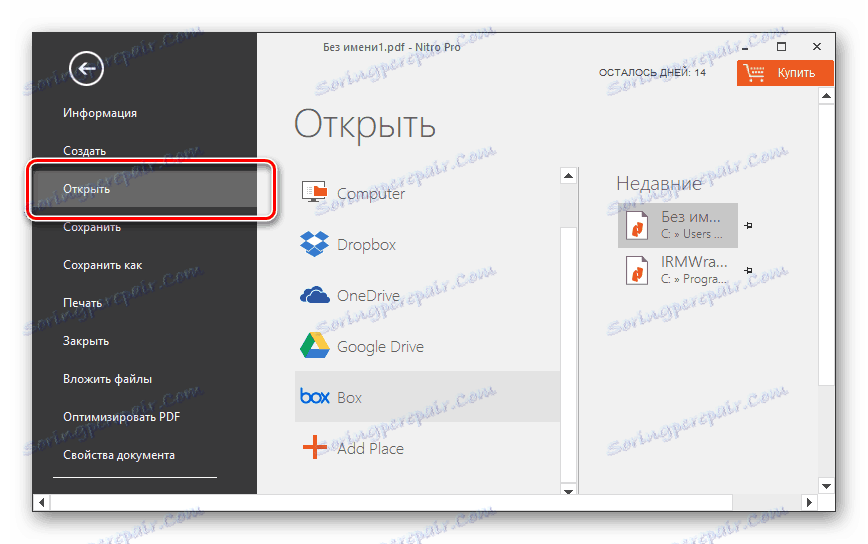
Način z jezičkom
Če je potrebno, se več dokumentov odpre v različnih zavihkih, kot v brskalniku. To vam omogoča udobno delo z več datotekami hkrati.
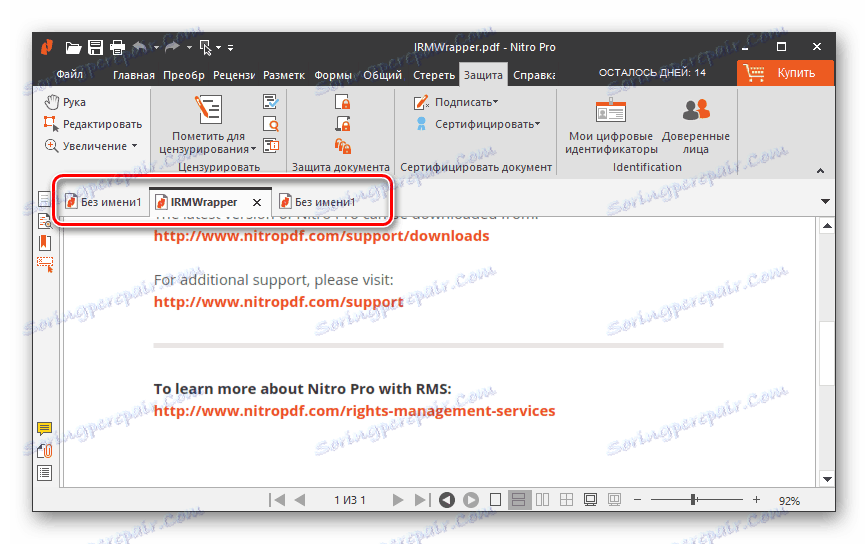
Način urejanja
Ko samo odprete že ustvarjeni dokument, se bo začel v načinu branja, zato nobena dejanja z njim ne bodo na voljo. Vendar pa obstaja način urejanja, po katerem lahko spremenite PDF, kot želite.
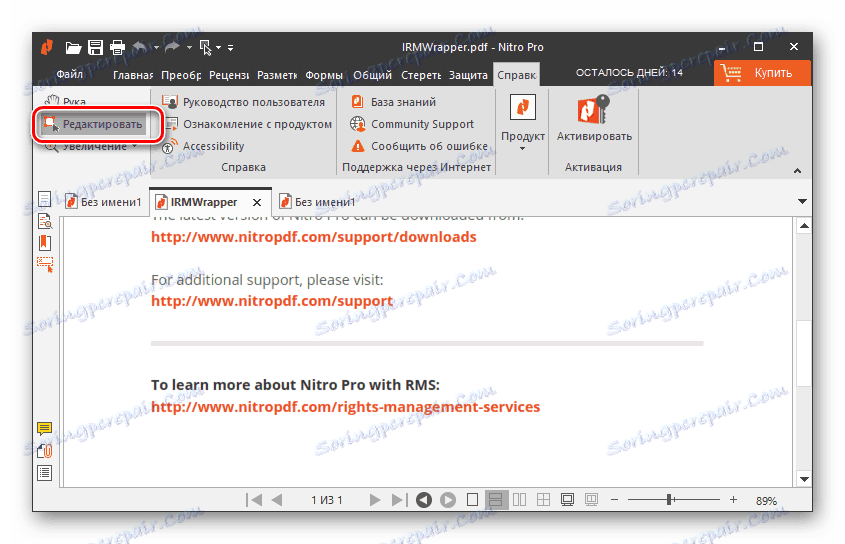
Iskanje
Ta funkcija se izvaja čim bolj udobno. Iskanje poteka hitro in po iskanju želene fraze ta programska oprema ponuja izbiro prehoda, do katerega se hitro premika. Poleg tega obstaja nekaj možnosti iskanja za zmanjšanje ali razširitev področja uporabe.
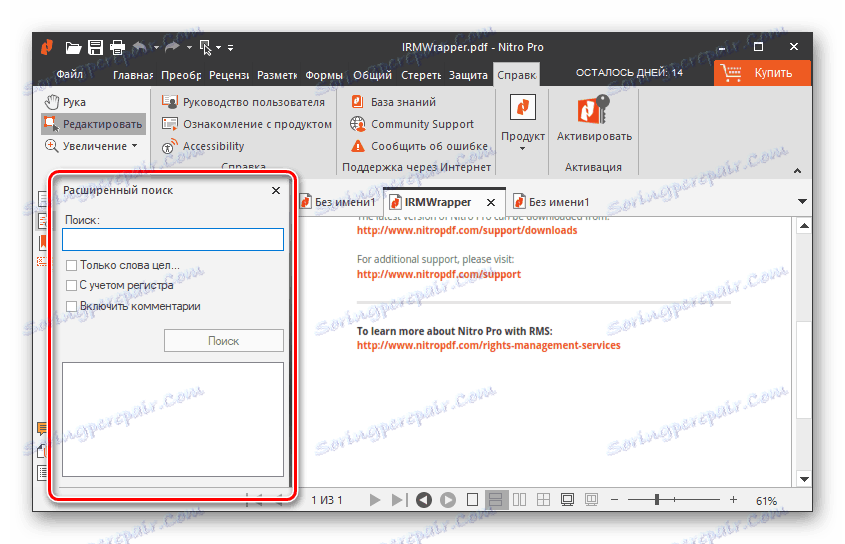
Združevanje datotek
Eno izmed uporabnih orodij programa je "združevanje datotek" . Omogoča vam, da vzamete več ločenih dokumentov in naredite eno izmed njih skupnega. To je lahko koristno za vas, če ste v enem programu napisali strani svoje knjige, slike pa so bile potegnjene v drugem.
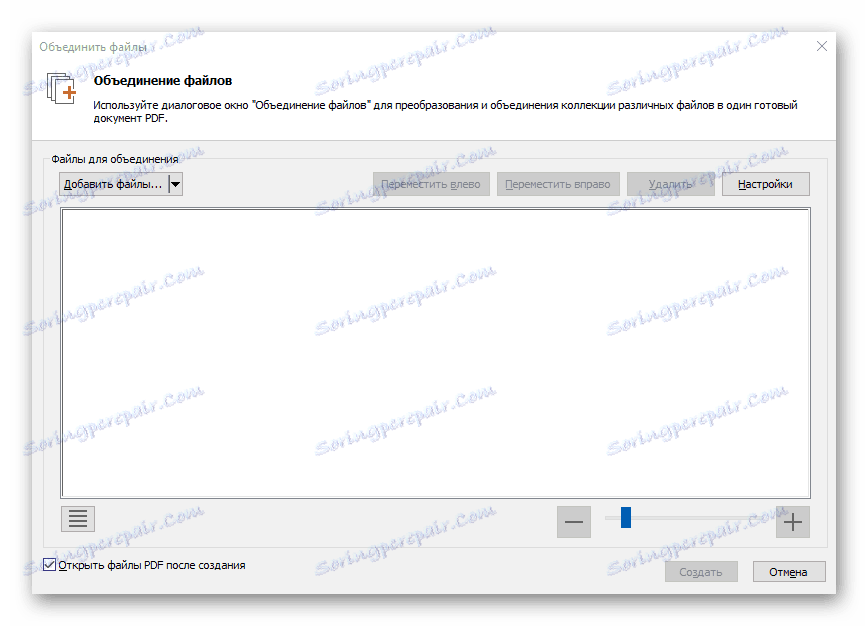
Transformacija
Če razširitev ne ustreza * .pdf in želite še bolj prilagodljivo za urejanje in odpiranje formata, nato pa pretvorite dokument v Beseda , PowerPoint , Excel ali katero koli drugo, ki uporablja vgrajeno orodje.
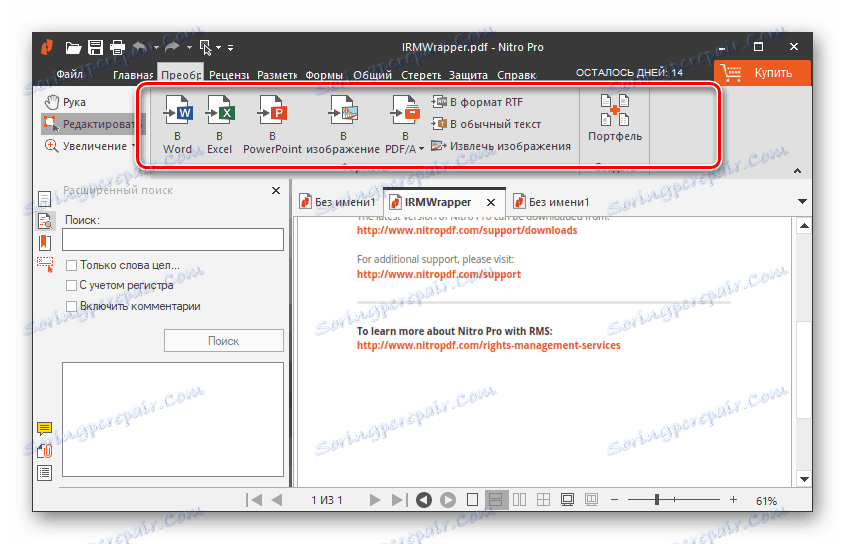
Pregledovanje
Zamislite si situacijo, v kateri berejo veliko knjigo v iskanju le nekaj uporabnih dejstev ali besednih zvez. V tem primeru bi bilo koristno, da bi te fraze nekako opazili, tako da bi jih lahko v prihodnosti, ko odprete dokument, hitro našli. Orodja v tem oddelku so odlična za ta namen, čeprav imajo nekoliko drugačen namen. Na primer orodje za žig lahko uporabite za namestitev vodnega žiga.
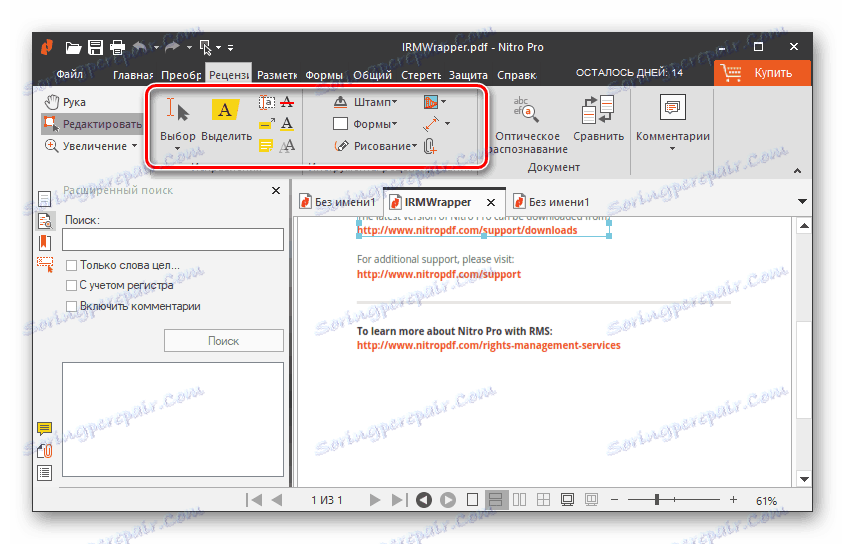
Pridobivanje strani
To orodje je tudi koristno, če iz vseh strani velike knjige potrebujete samo enega od njegovih odlomkov ali samo eno stran. Tu samo navedite, koliko in katere strani potrebujete, program pa jih premakne v ločeni dokument.
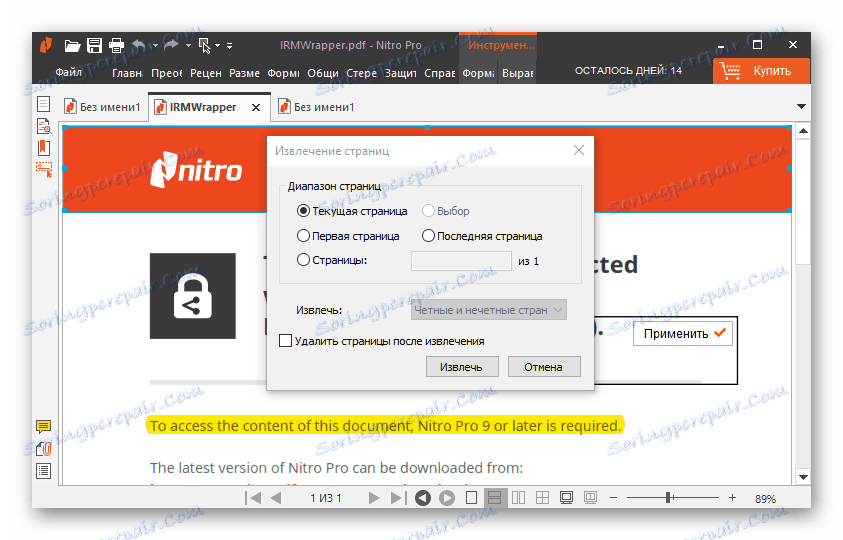
Zaščita gesla
S tem orodjem lahko svoje dokumente preprosto zaščitite pred nepooblaščenimi osebami. Tukaj je geslo nastavljeno za odpiranje dokumenta in za nekatere funkcije. V drugem primeru se bo dokument odprl, vendar brez kode ne bo deloval z njim, kar ste vključili v omejitve.

Optično prepoznavanje
Zelo uporabna funkcija za tiste, ki pogosto delajo s skeniranimi dokumenti. Omogoča vam, da najdete vse informacije na sliki, ki jih dobite od optičnega bralnika. Če vključite več urejanja, lahko besedilo kopirate neposredno iz slike, vendar z nekaj napakami.
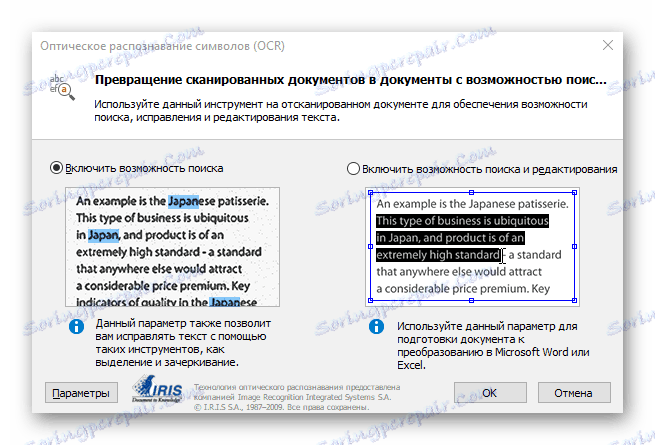
Pošiljanje e-pošte
Če boste nujno morali poslati dokument po e-pošti svojemu prijatelju ali kolegu, je enostavno narediti samo en klik. Pred uporabo te funkcije pa morate določiti poštnega odjemalca, ki ga bo poslal.
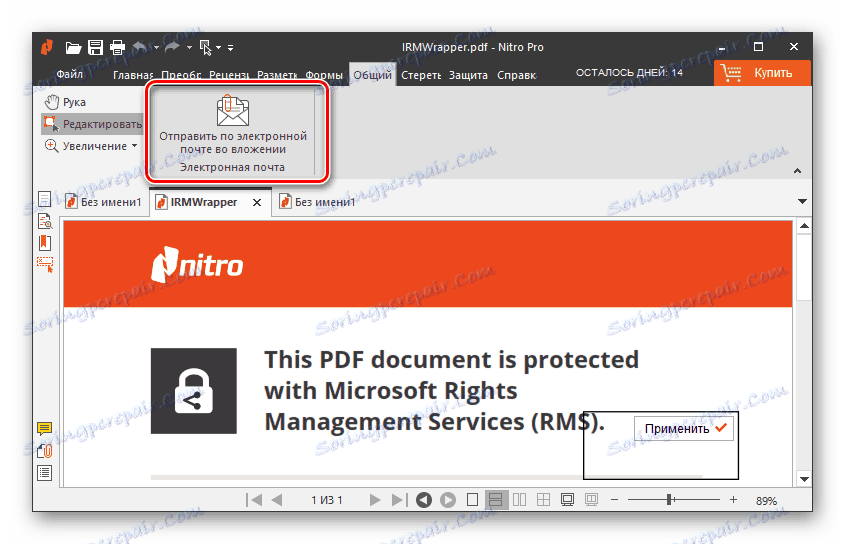
Zaščita
Z uporabo varnostnih orodij lahko dokument vedno zaščitite pred kopiranjem in krajo intelektualne lastnine. Na primer s potrdilom potrdite, da ste lastnik knjige ali slike. Prav tako lahko na dokumentu nastavite elektronski podpis. Bodite previdni, ker v podpisu ne boste zagotovili sto odstotkov jamstva, da boste dokazali svoje pravice do tega dokumenta. V večini primerov se uporablja kot "ornament" dokumentov.
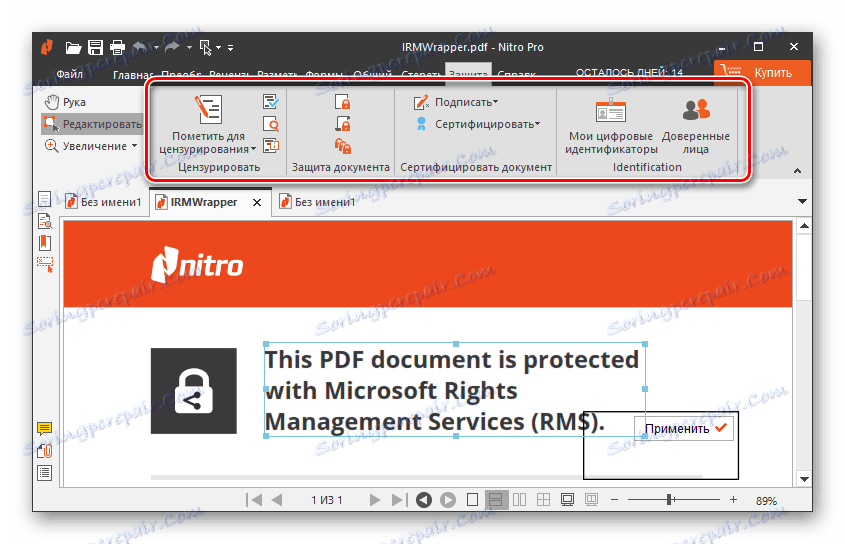
Primerjaj spremembe
Druga koristna funkcija v pujski breg tega programa. Če ga uporabljate, lahko preverite, koliko je spremenil ta ali drug segment besedila v prejšnji in trenutni različici dokumenta. Poleg besedila lahko preverite tudi razlike v slikah.
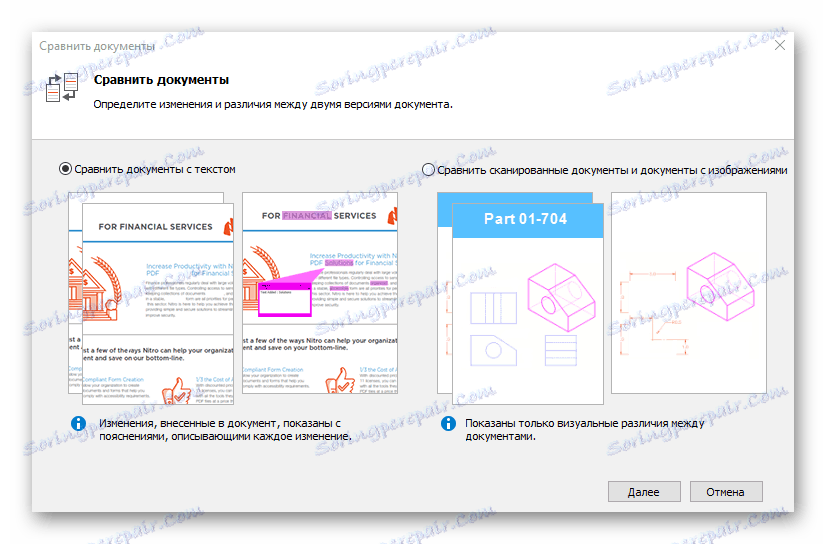
Optimiziranje PDF-ja
Datoteke PDF imajo eno pomanjkljivost - če imate veliko število strani, tehtajo neverjetno količino. Toda z optimizacijsko funkcijo lahko to popravite. Obstajata dva avtomatska načina, ki sta že konfigurirani za optimizacijo za tiskanje ali spreminjanje velikosti. Vendar pa je na voljo tudi ročna nastavitev, ki vam omogoča, da izberete tiste parametre, ki bodo boljši le za vas.
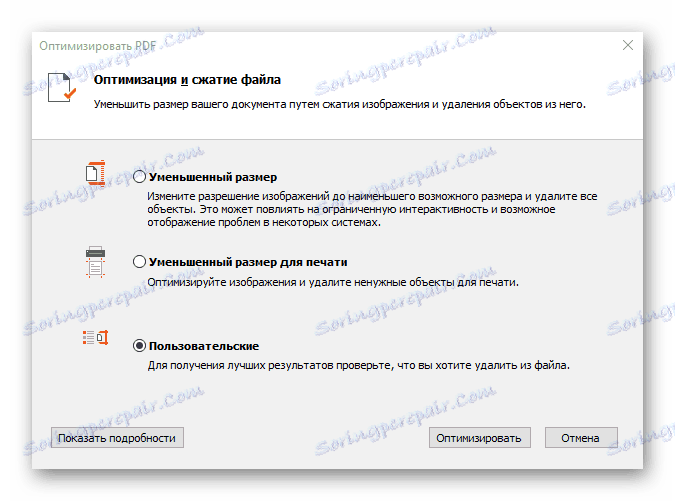
Prednosti
- Veliko dodatnih funkcij in orodij;
- Prijeten in priročen vmesnik;
- Prisotnost ruskega jezika;
- Integracija z oblakom;
- Sprememba obsega in oblike dokumentov.
Slabosti
- Plačana distribucija.
Ta programska oprema ima neverjetno množico orodij in funkcij za delo s datotekami PDF. Ima skoraj vse, kar obstaja v drugih podobnih programih: zaščita, urejanje, pregledovanje in še veliko več. Seveda, ko prvič odprete program, je lahko preveč zapleten, vendar je daleč od tega, in celo začetnik bo to ugotovil. Program nima minusov, razen pomanjkanja njegove cene.